怎么显示桌面隐藏的图标 怎么显示电脑桌面图标
更新时间:2023-04-05 13:58:26作者:xiaoliu
最近有用户在打开电脑后,却发现桌面上的图标都不见了,也不知道是怎么回事,出现这种问题的可能是图标被隐藏,或者是系统程序开机时出错导致,那么怎么显示电脑桌面图标呢,下面小编给大家分享显示电脑桌面图标的方法。
解决方法:
1、在桌面的空白处点右键,然后再选择【个性化】。
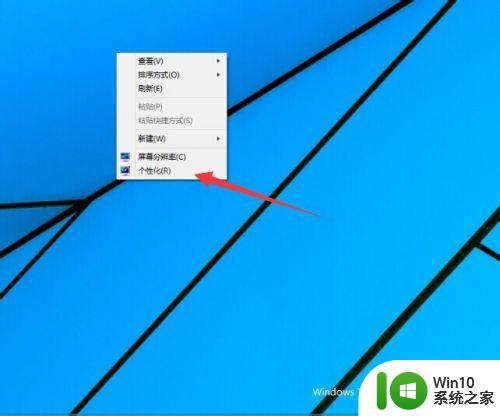
2、进入性化界面以后,再点击【更改桌面图标】。
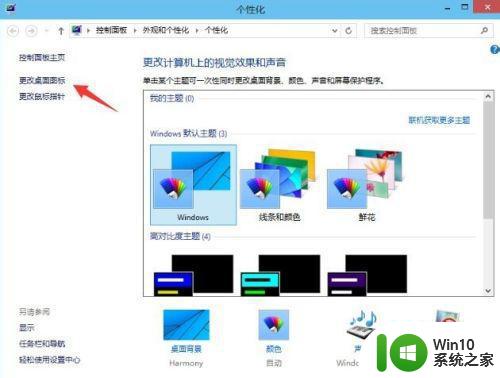
3、桌面图标这一项里面勾选你觉得有用的图标,然后再点击【确定】。
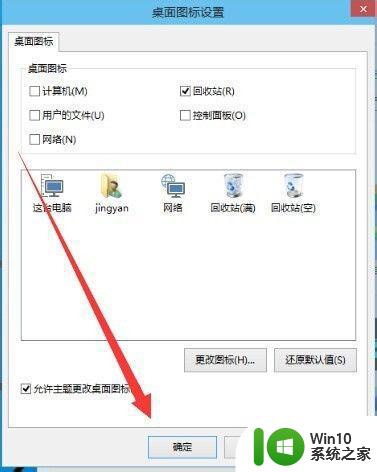
4、如下图所示,这台电脑,网络,控制面板都回来了。还有我的文档因为我本人不喜欢使用所以不让它出来。
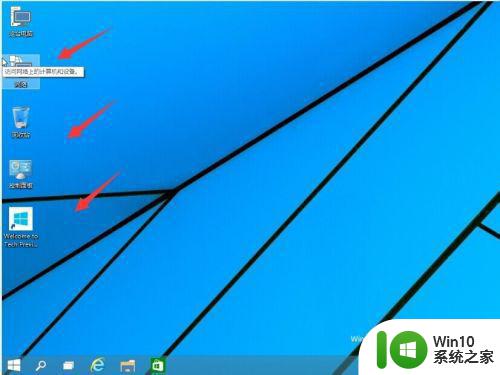
以上就是显示电脑桌面图标的方法,同样出现了桌面没有图标的话,可以按上面的方法来进行设置。
怎么显示桌面隐藏的图标 怎么显示电脑桌面图标相关教程
- win2008显示桌面图标的设置方法 win2008怎么显示桌面图标
- windows隐藏桌面软件图标的方法 怎么样隐藏桌面软件图标
- 隐藏桌面图标的图文教程 如何在Windows系统中隐藏桌面图标
- win8显示我的电脑的方法 win8怎么显示我的电脑桌面图标
- 怎么把电脑桌面恢复正常显示 电脑桌面图标错乱怎么办
- 电脑桌面不显示图标的恢复方法 为什么电脑桌面不显示图标
- 天气插件怎么弄到桌面 电脑桌面怎么显示天气图标
- 苹果电脑下面的图标怎么隐藏 Mac10.14电脑下方任务栏的图标如何隐藏显示
- 怎样在桌面显示我的电脑 怎样显示我的电脑图标
- 如何让电脑图标出现 如何将电脑桌面图标显示出来
- 苹果图标隐藏功能设置 隐藏 iPhone 桌面应用图标的有效方法
- 电脑桌面图标不见怎么恢复 电脑桌面图标不显示如何解决
- U盘装机提示Error 15:File Not Found怎么解决 U盘装机Error 15怎么解决
- 无线网络手机能连上电脑连不上怎么办 无线网络手机连接电脑失败怎么解决
- 酷我音乐电脑版怎么取消边听歌变缓存 酷我音乐电脑版取消边听歌功能步骤
- 设置电脑ip提示出现了一个意外怎么解决 电脑IP设置出现意外怎么办
电脑教程推荐
- 1 w8系统运行程序提示msg:xxxx.exe–无法找到入口的解决方法 w8系统无法找到入口程序解决方法
- 2 雷电模拟器游戏中心打不开一直加载中怎么解决 雷电模拟器游戏中心无法打开怎么办
- 3 如何使用disk genius调整分区大小c盘 Disk Genius如何调整C盘分区大小
- 4 清除xp系统操作记录保护隐私安全的方法 如何清除Windows XP系统中的操作记录以保护隐私安全
- 5 u盘需要提供管理员权限才能复制到文件夹怎么办 u盘复制文件夹需要管理员权限
- 6 华硕P8H61-M PLUS主板bios设置u盘启动的步骤图解 华硕P8H61-M PLUS主板bios设置u盘启动方法步骤图解
- 7 无法打开这个应用请与你的系统管理员联系怎么办 应用打不开怎么处理
- 8 华擎主板设置bios的方法 华擎主板bios设置教程
- 9 笔记本无法正常启动您的电脑oxc0000001修复方法 笔记本电脑启动错误oxc0000001解决方法
- 10 U盘盘符不显示时打开U盘的技巧 U盘插入电脑后没反应怎么办
win10系统推荐
- 1 番茄家园ghost win10 64位旗舰简化版v2023.04
- 2 戴尔笔记本ghost win10 sp1 64位正式安装版v2023.04
- 3 中关村ghost win10 64位标准旗舰版下载v2023.04
- 4 索尼笔记本ghost win10 32位优化安装版v2023.04
- 5 系统之家ghost win10 32位中文旗舰版下载v2023.04
- 6 雨林木风ghost win10 64位简化游戏版v2023.04
- 7 电脑公司ghost win10 64位安全免激活版v2023.04
- 8 系统之家ghost win10 32位经典装机版下载v2023.04
- 9 宏碁笔记本ghost win10 64位官方免激活版v2023.04
- 10 雨林木风ghost win10 64位镜像快速版v2023.04